solidworks异型孔向导的使用——百度经验
来源:网络收集 点击: 时间:2024-05-24【导读】:
Solidworks添加异形孔时需要画出一个作为孔定位的草图。下面分享下异型孔向导的添加过程。工具/原料moresolidworks电脑方法/步骤1/11分步阅读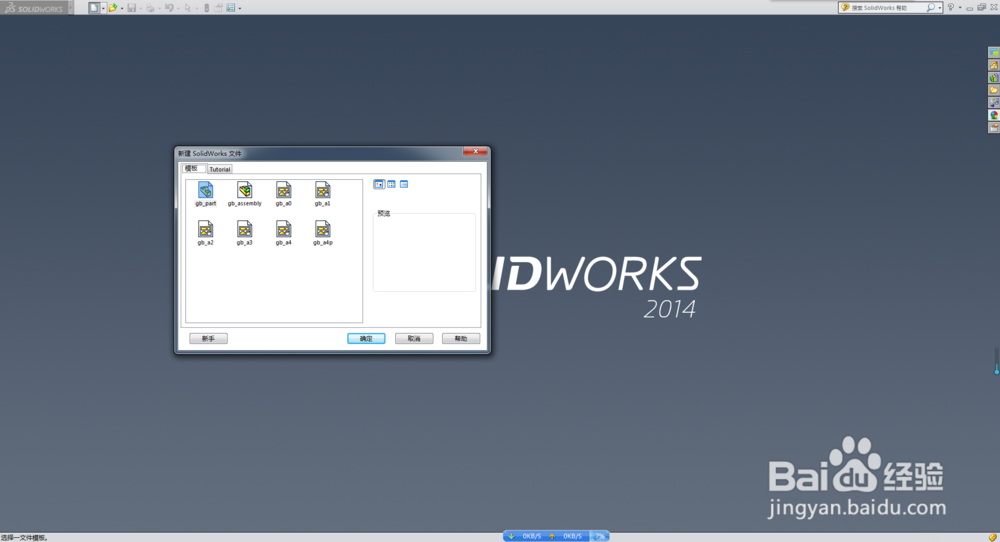 2/11
2/11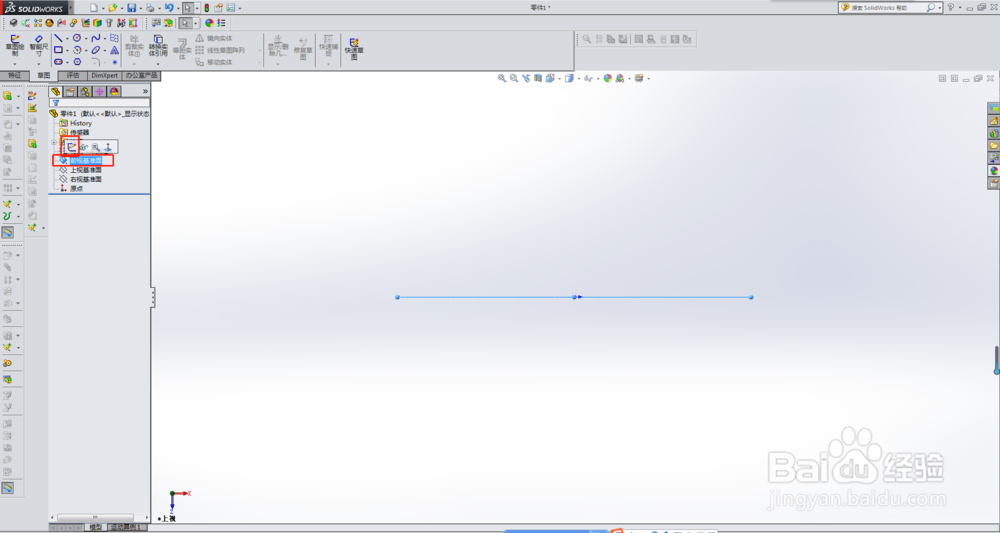 3/11
3/11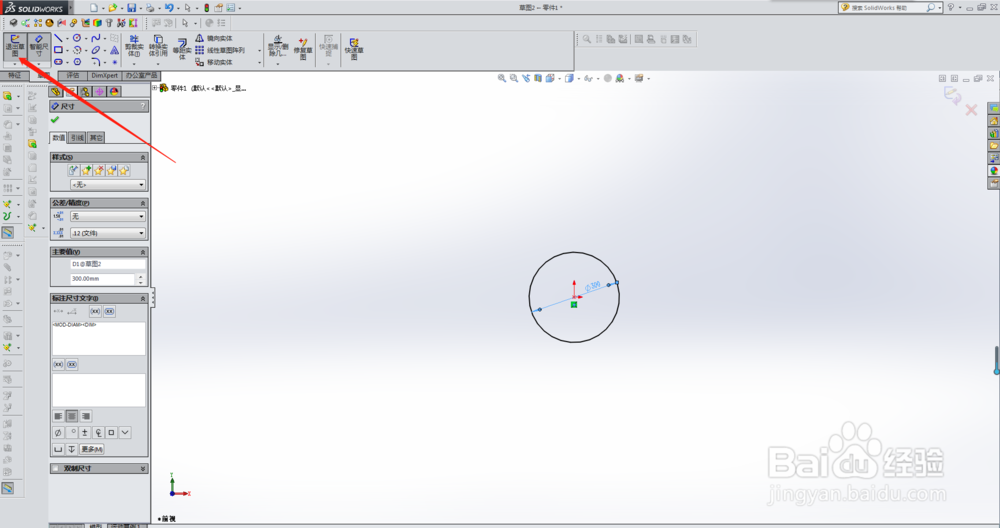 4/11
4/11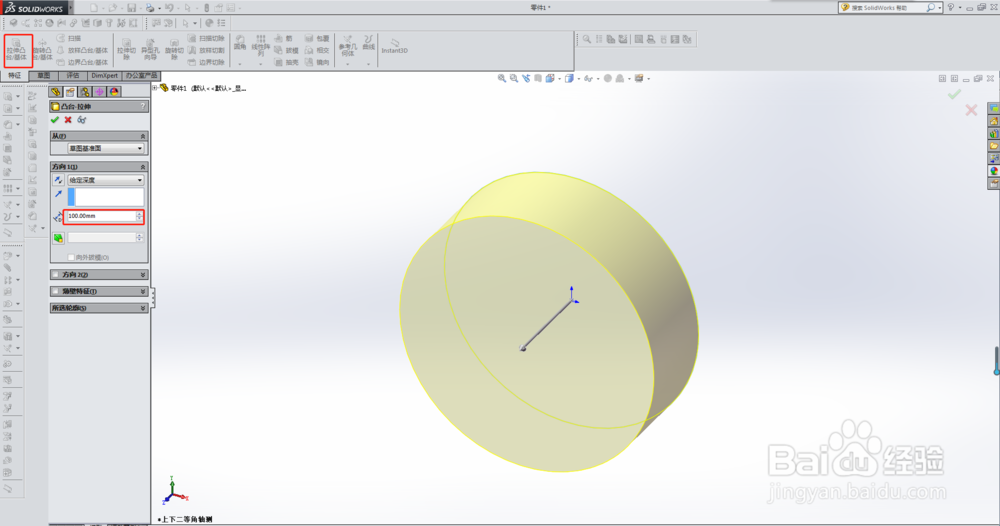 5/11
5/11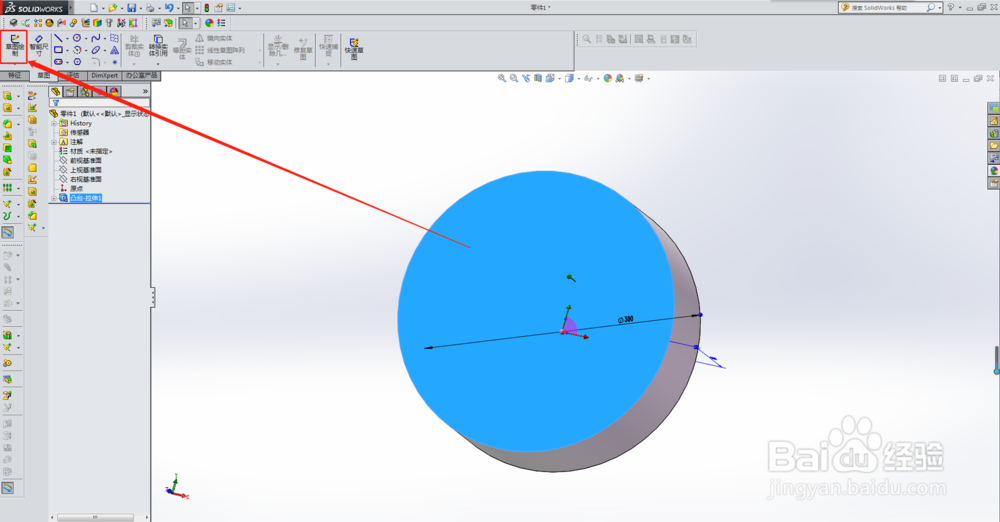 6/11
6/11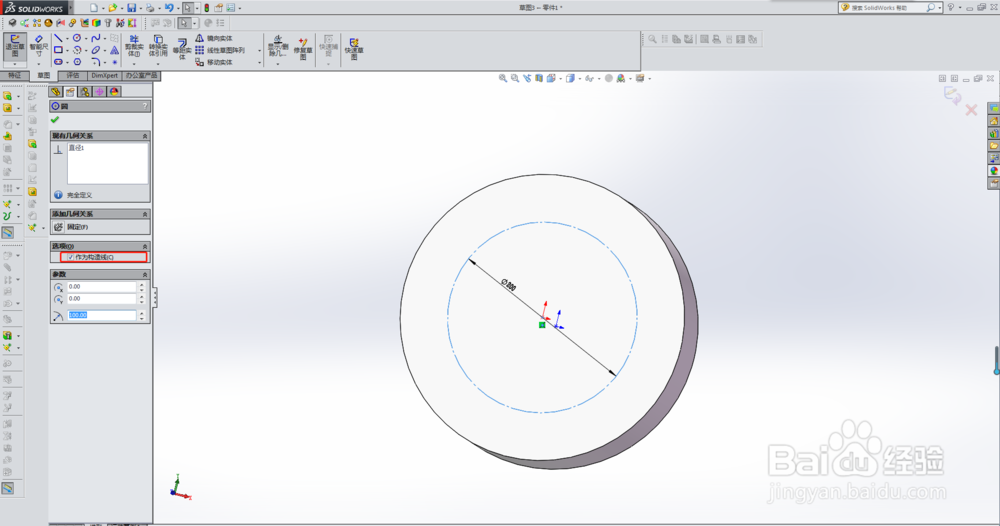 7/11
7/11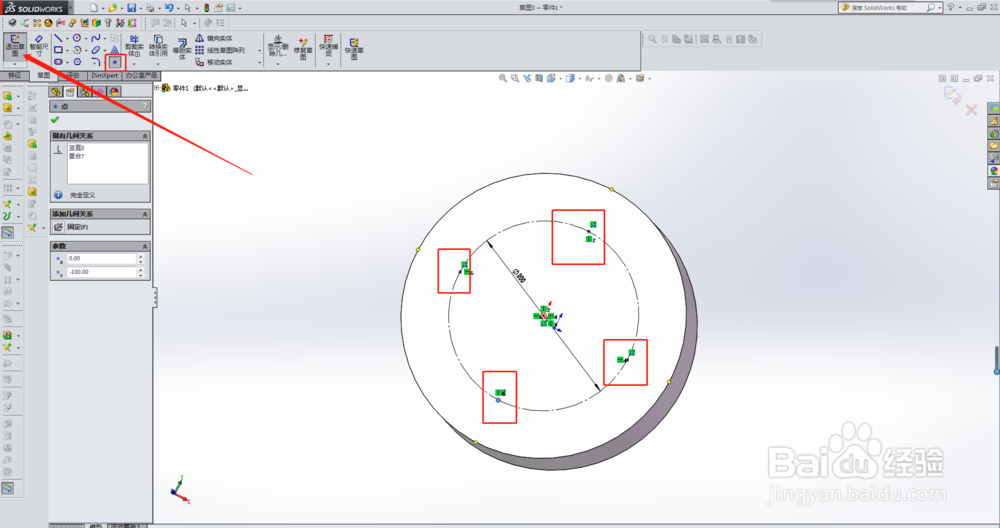 8/11
8/11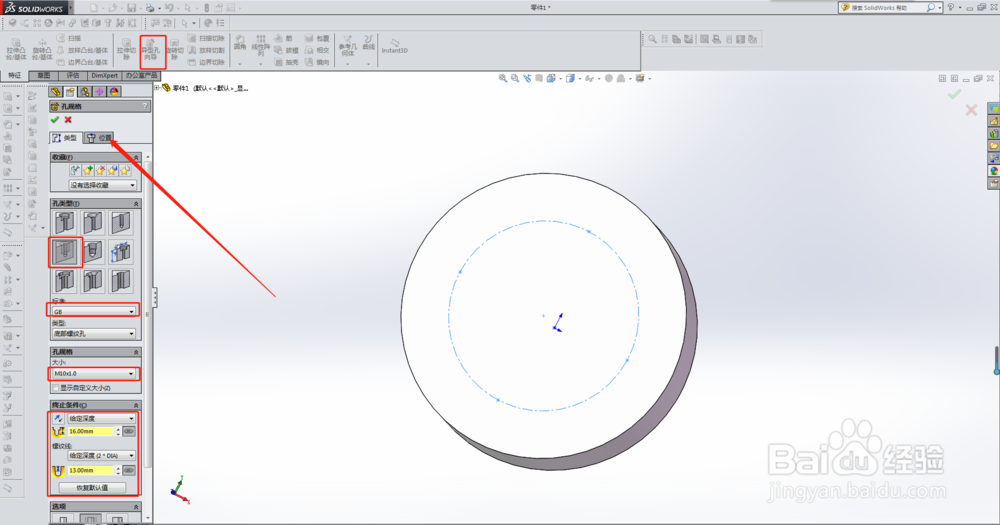 9/11
9/11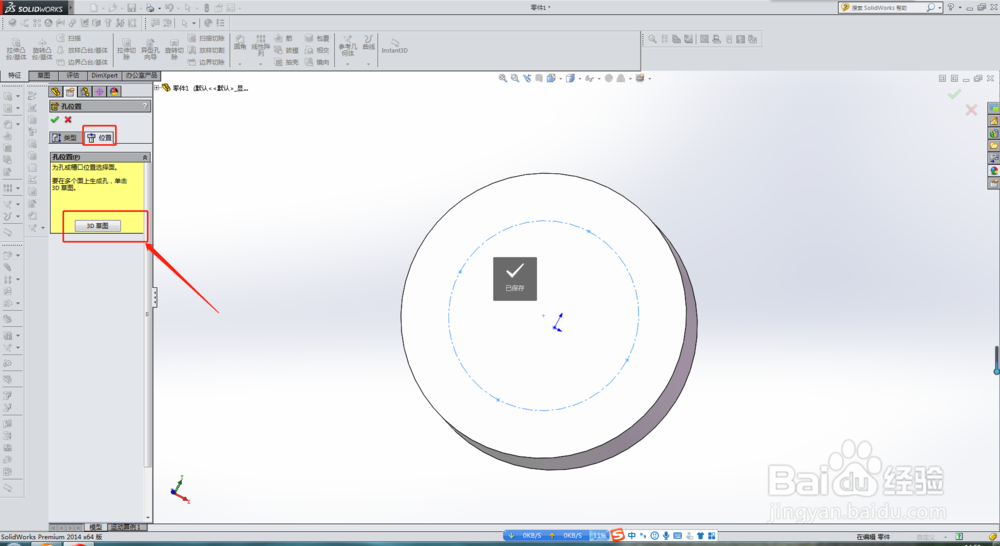 10/11
10/11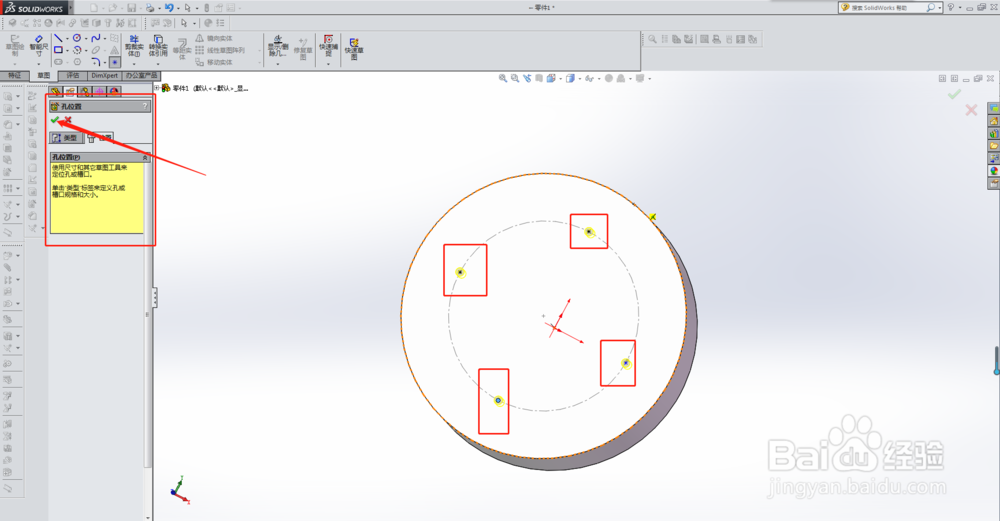 11/11
11/11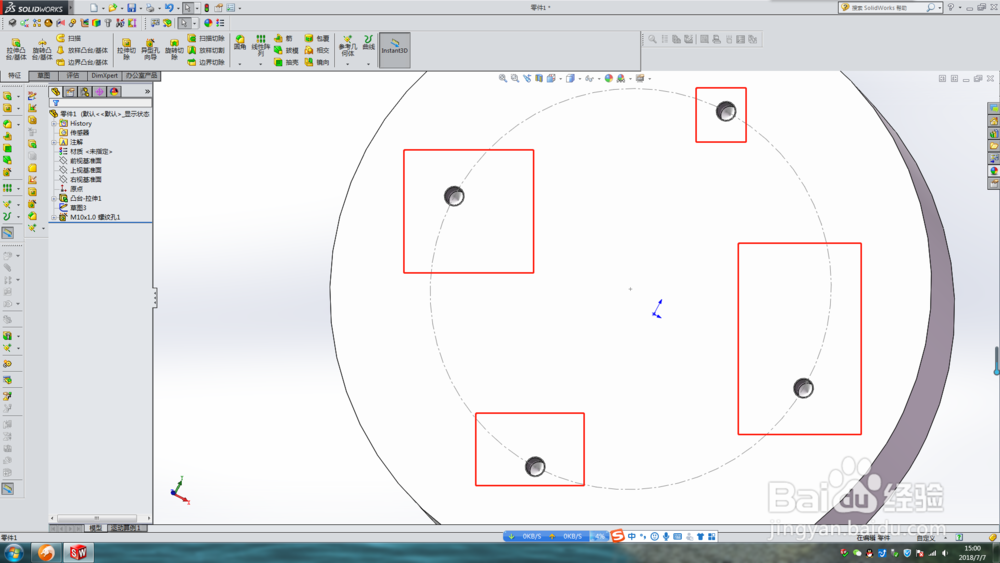 注意事项
注意事项
第一步如图所示新建零件,点击确定。
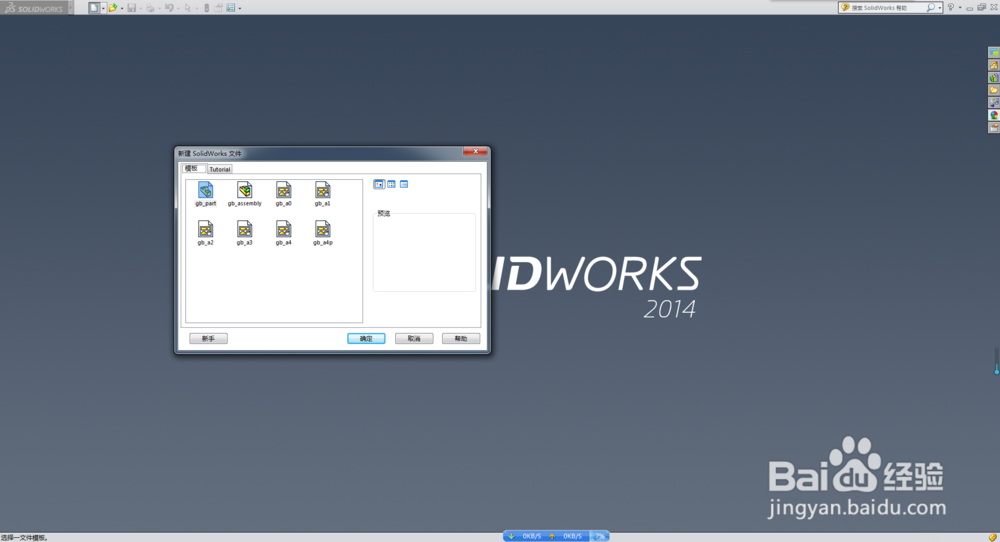 2/11
2/11第二步如图所示选中上视基准面绘制草图。
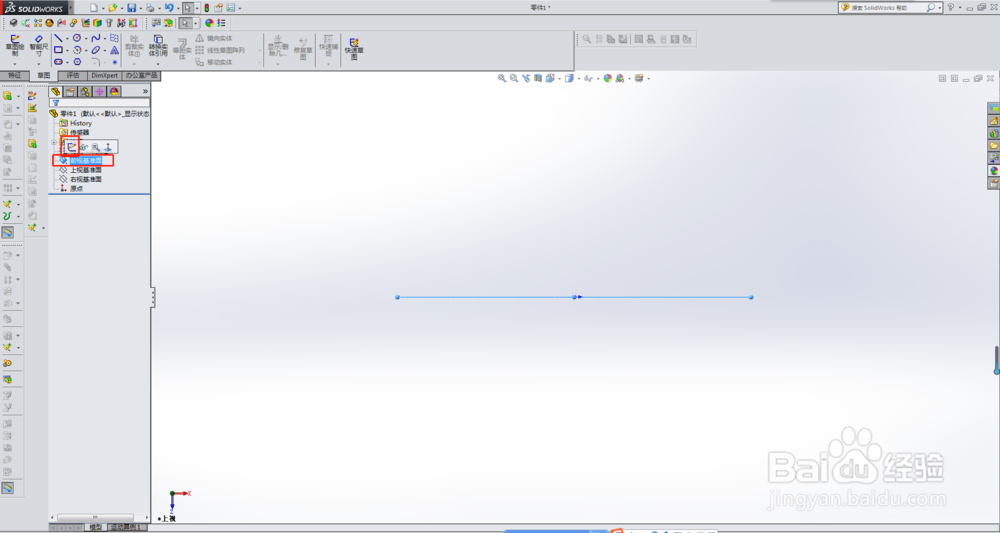 3/11
3/11第三步如图所示绘制直径300mm的圆,并退出草图。
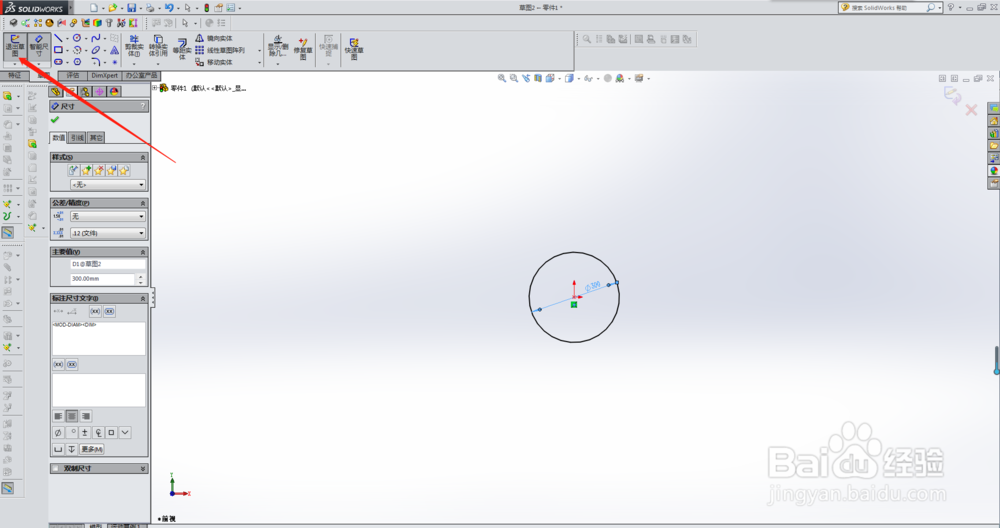 4/11
4/11第四步如图所示点击拉伸凸台后,设置拉伸高度为100mm.
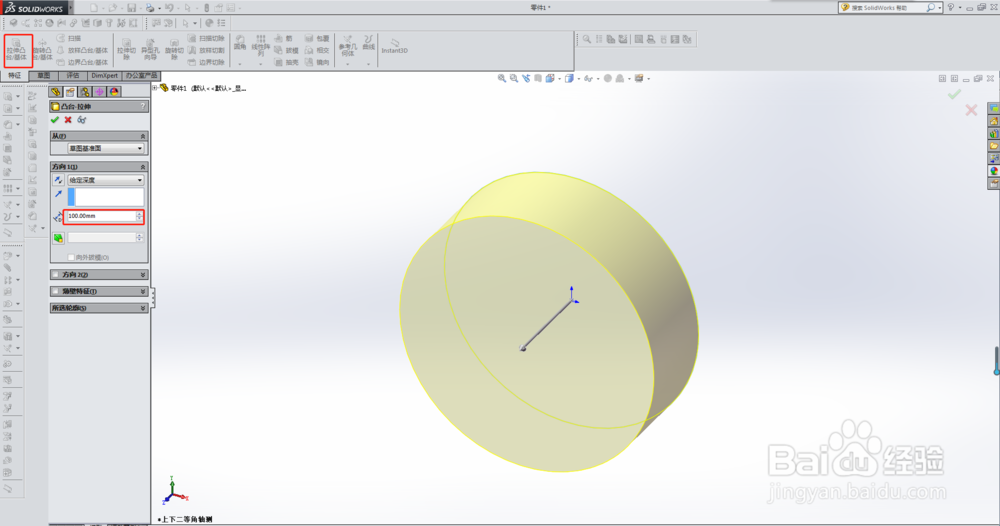 5/11
5/11第五步如图所示选中凸台平面,点击草图绘制。
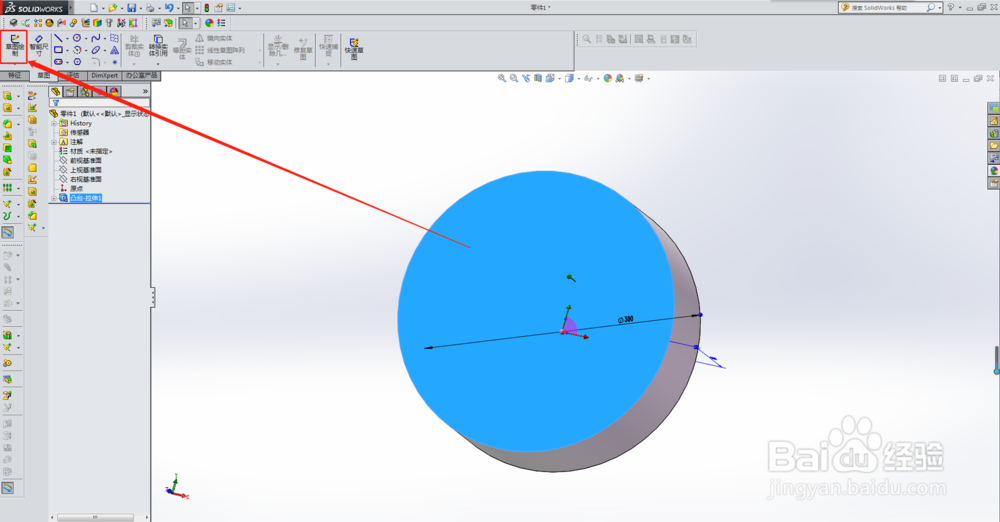 6/11
6/11第六步如图所示绘制直径200mm的圆。
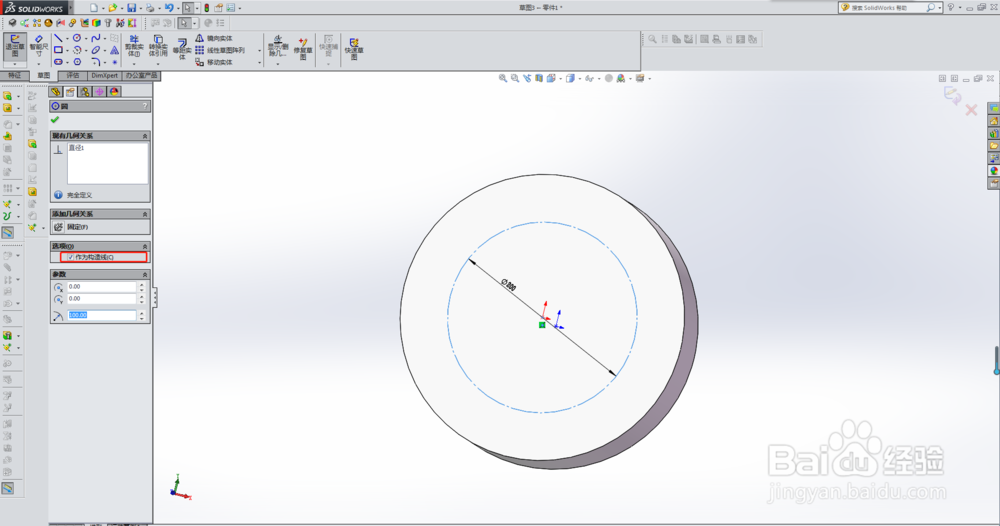 7/11
7/11第七步如图所示添加四个点,然后退出草图。
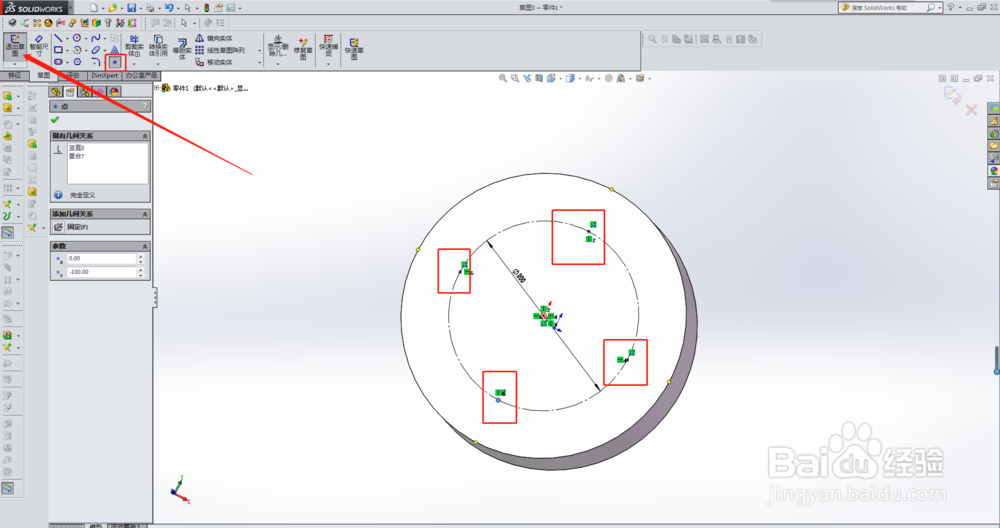 8/11
8/11第八步如图所示点击“特征”下的“异型孔向导”后设置左边栏的参数;设置完成后点击位置。
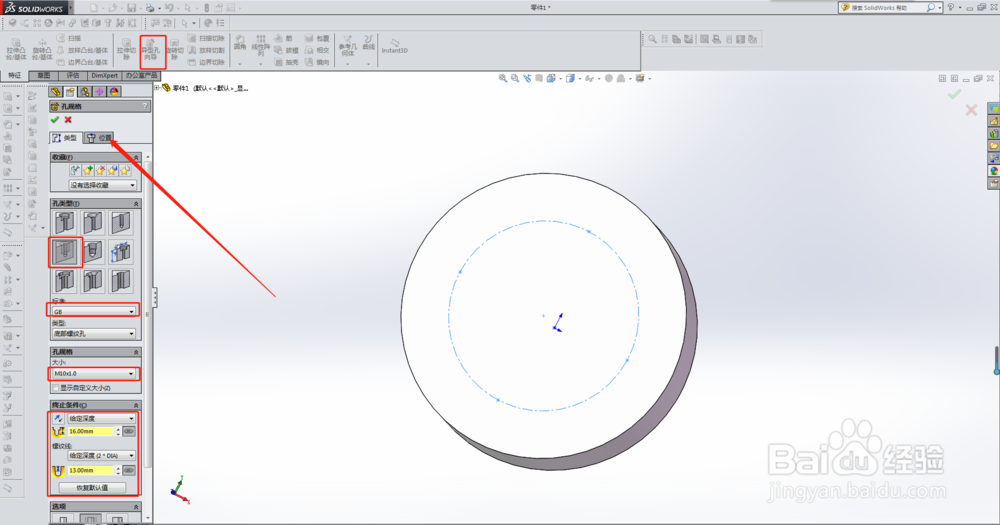 9/11
9/11第九步如图所示位置栏点击3D草图。
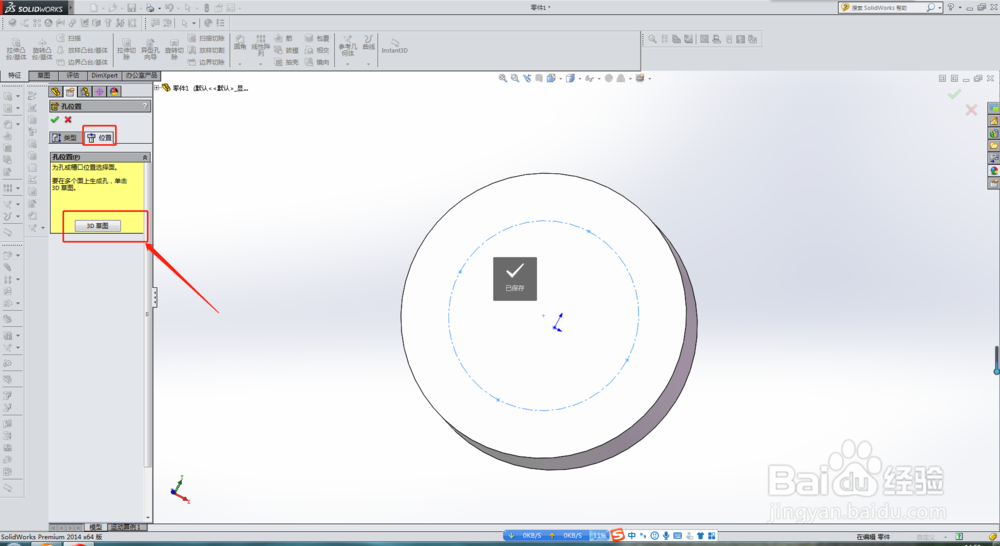 10/11
10/11第十步如图所示,点击3D草图以后鼠标将异形孔放置到各个点的位置;放好以后点击对号确定。
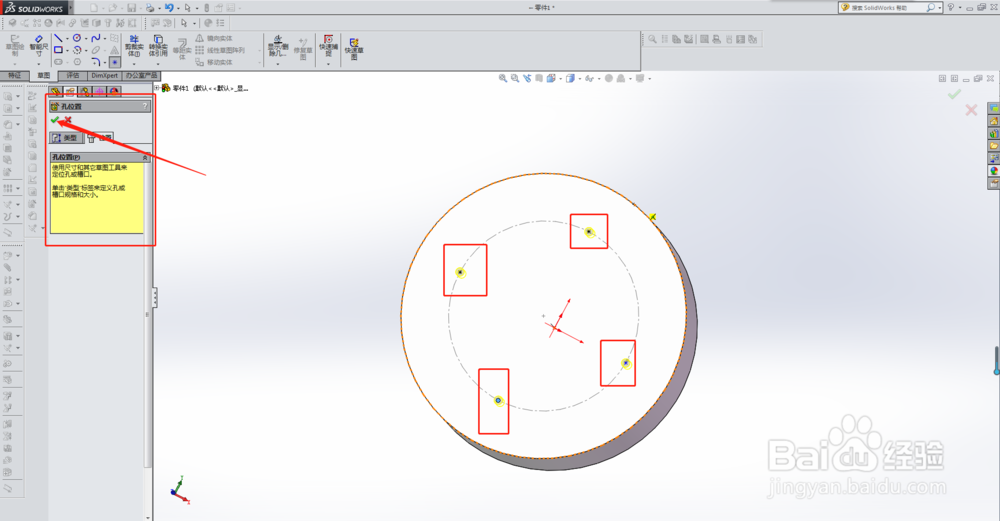 11/11
11/11第十一步如图所示完成了异形孔的添加。
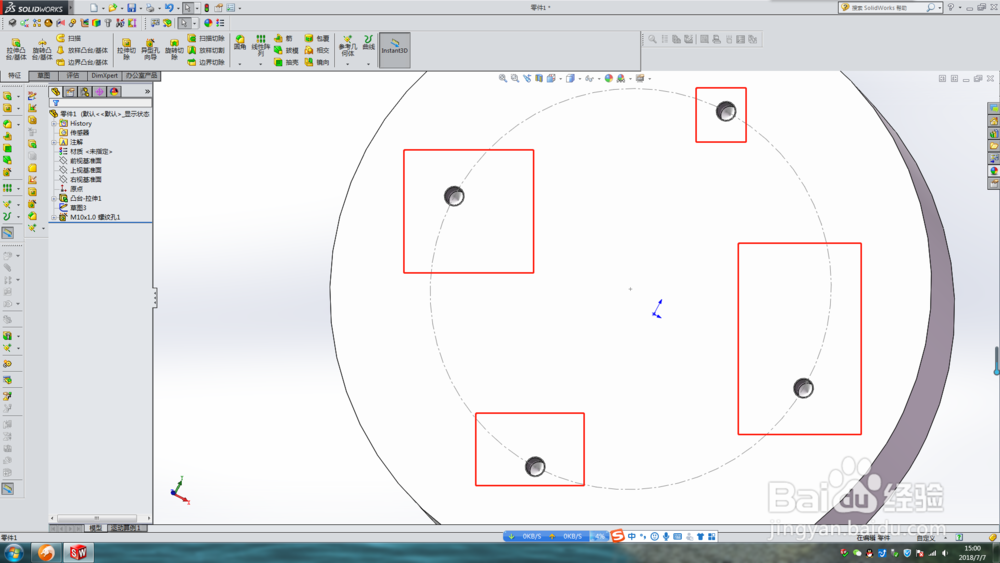 注意事项
注意事项绘制草图并添加点作为异形孔的位置。
异形孔的参数选择要调整好。
版权声明:
1、本文系转载,版权归原作者所有,旨在传递信息,不代表看本站的观点和立场。
2、本站仅提供信息发布平台,不承担相关法律责任。
3、若侵犯您的版权或隐私,请联系本站管理员删除。
4、文章链接:http://www.1haoku.cn/art_840174.html
上一篇:儿童滑梯怎么画
下一篇:全国学籍系统 如何家庭成员批量维护
 订阅
订阅